太极越狱Mac版怎么用?太极越狱Mac版完美越狱教程
发布时间:2016-12-27 来源:查字典编辑
摘要:太极越狱团队近日发布了iOS完美越狱工具苹果Mac版1.0.0,支持所有运行的iOS8.1.3–iOS8.4系统的设备,并且可以...
太极越狱团队近日发布了iOS完美越狱工具苹果Mac版1.0.0,支持所有运行的iOS8.1.3–iOS8.4系统的设备,并且可以完美越狱,无需开机引导。至此,广大Mac OS用户也可以通过太极越狱工具为自己的iOS设备进行越狱了。小编也为大家介绍TaiG for Mac的越狱教程。下面我们就来看看此次Mac版越狱工具是如何进行越狱的。
太极越狱Mac版越狱教程:
1、首先下载太极越狱工具Mac版
2、越狱有风险,请在越狱前备份您的数据。(太极刷机大师等IOS数据备份工具都可以)
3、越狱过程中,任何机型都有极小的情况在越狱开始时手机屏幕出现白屏现象(极小概率通病),用户可以通过“home+电源键”重启设备解决问题,并重新开始越狱。
一、越狱前的准备
1、越狱前请务必关闭“查找我的iPhone”,详细位置在 设置->iCould->查找我的iPhone ,关闭即可。
2、越狱前请务必关闭设备密码锁,详细位置在 设置->密码->关闭密码。
注意:使用OTA方式升级有机率会导致越狱失败与白苹果,建议备份后重新刷机然后越狱。
3、安装太极越狱V1.0.0 Mac版
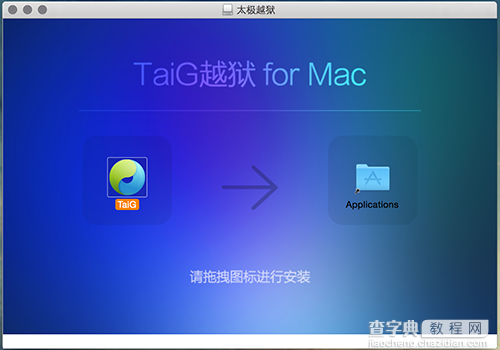
将TaiG图标拖拽至Applications进行安装
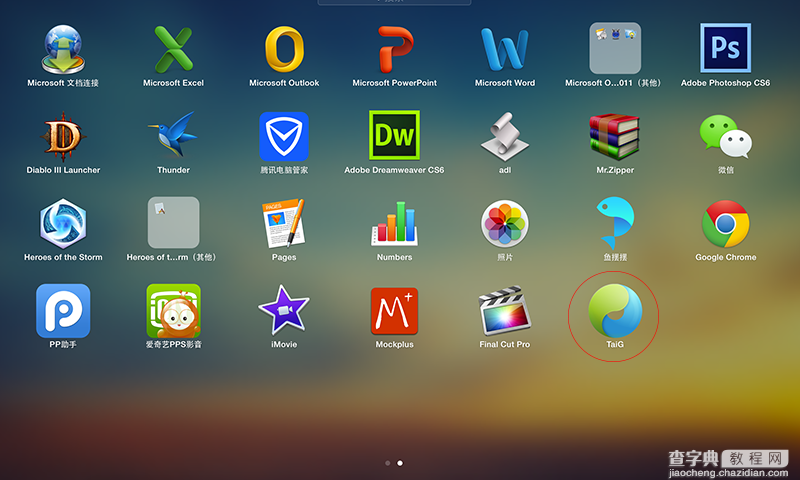
成功安装后,应用程序里已经有了TaiG图标
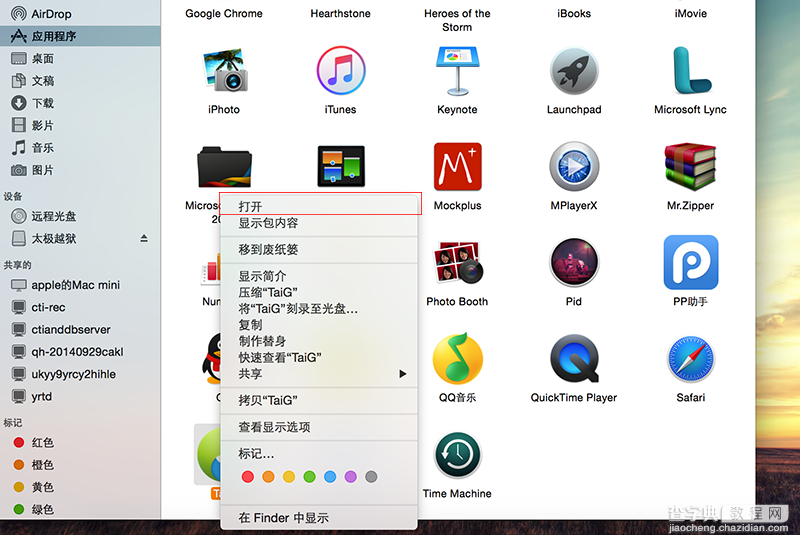
由于是通过本地安装,并未经过apple App Store,所以在第一次启动时需要在应用程序列表中右键点击TaiG选择打开
二、开始越狱
1、打开太极越狱V1.0.0 Mac版
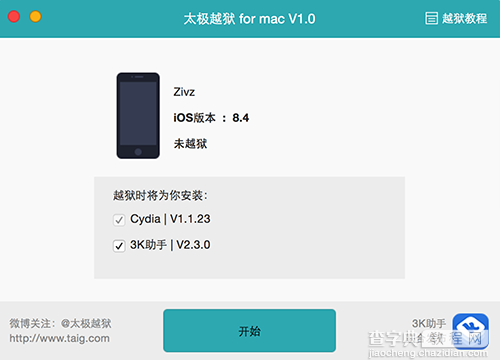
2、点击开始越狱
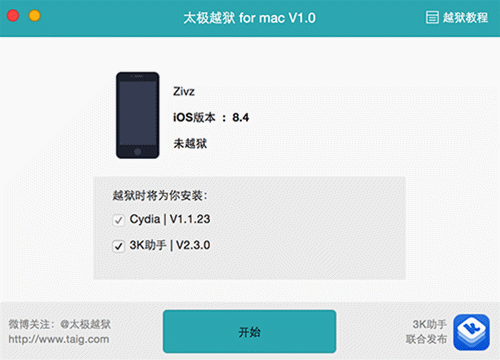
5、越狱完成
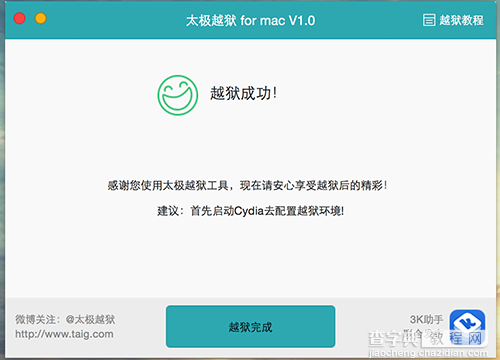
6、成功后进入到设备桌面即可看到Cydia,打开Cydia配置文件系统,配置好后手机将自动重启。

以上就是太极越狱Mac版怎么用的全部内容,希望可以帮助到大家!


